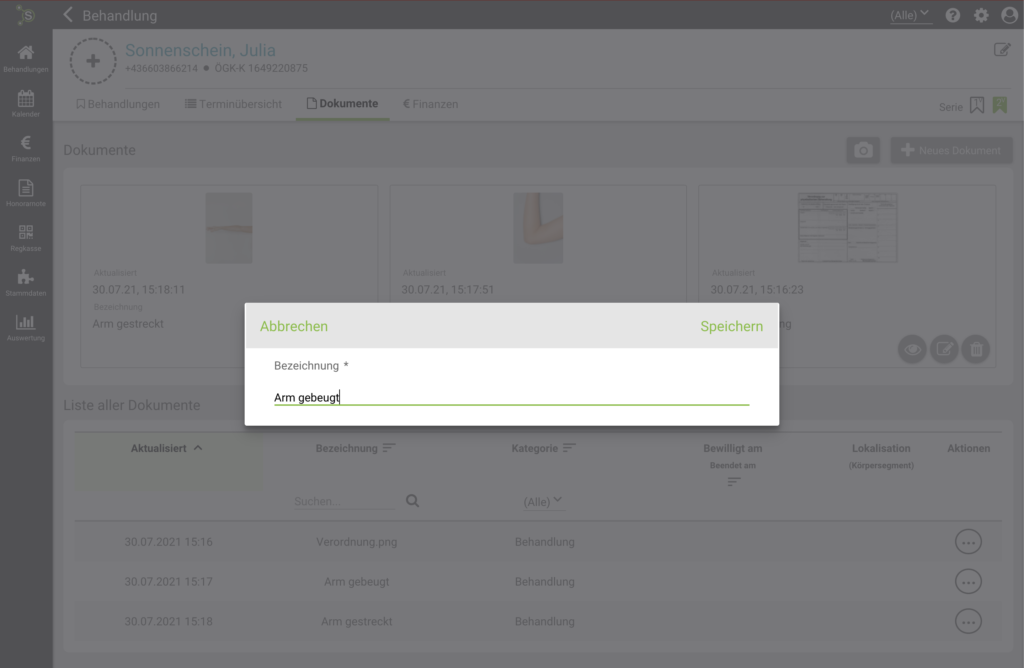In unserem Hilfe-Center findest du Infos zu allen Einstellungen und Funktionen.
Keine passende Antwort gefunden? Kontaktiere uns direkt im Support, wir helfen dir gerne weiter.
Dokumente hochladen
Wenn dir das Thema Dokumente Schwierigkeiten bereitet, bist du schon genau auf dem richtigen Weg, um diese zu beseitigen. Auf folgende Themen wird hier eingegangen:
- Dokumentenupload
- Dokumente verwalten
- Dokumente vergleichen
- Dokumente umbenennen
Alles hat seinen Platz
Deine Patienten bringen Befunde mit, den Verordnungsschein oder du willst Fotos zur Dokumentation hinzufügen? Kein Problem: Du kannst an mehreren Stellen in smartTherapy Dokumente hochladen. Unterstützte Dateiformate sind pdf, jpg, gif, bmp und weitere gängige Bildformate. Wenn du beispielsweise eine Textdatei erhalten hast, dann speichere diese als pdf und du kannst sie problemlos hochladen.
Dokumentenupload
Wähle vorerst den passenden Ort für deinen Dokumentenupload. Wenn du beispielsweise die eingescannte oder abfotografierte Verordnung hochladen willst, gehe in die Verordnungsdetails des Patienten und lade diese dort hoch. Wenn du die Verordnung beim Patienten hochladen möchtest, musst du die Kategorie „Verordnung / Behandlungsdetails“ wählen und – falls es mehrere gibt – die passende Serie.
Oder du machst ein Foto einer Narbe – setze die Narbe auf der Körperkarte und speichere ds Foto dazu in der Detaildokumentation zur Narbe.
In den Behandlungsdetails des Patienten im Reiter Dokumente findest du alle hochgeladenen Dateien in einer Liste, es ist also kein Problem, wenn du mal nicht mehr weiß, wo du was hochgeladen hast. Bei uns geht nichts verloren.
Um Dokumente zu einem gewissen Patienten hochzuladen gehe bitte wie folgt vor:
- > Wähle den gewünschten Patienten aus und finde den passenden Dokumentenbereich für deinen Zweck
- > Klicke auf neues Dokument und anschließend auf Quelle auswählen
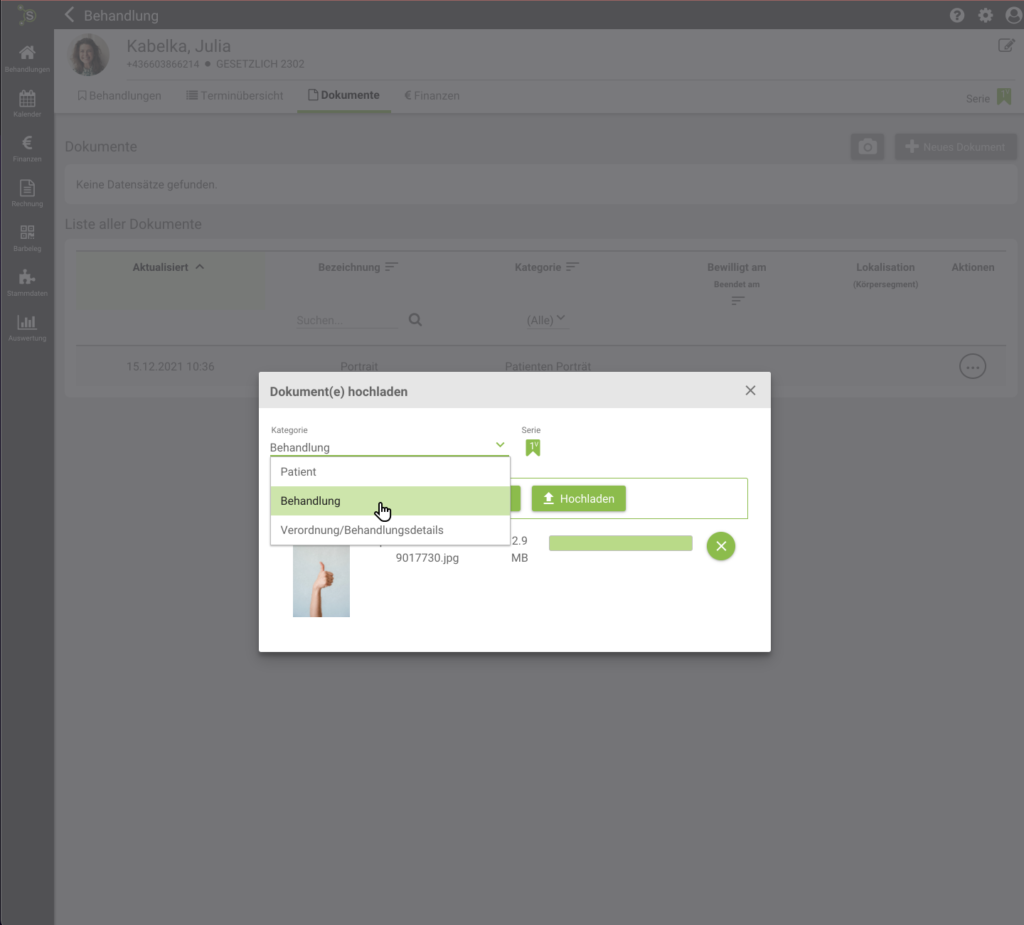
- > Wähle die gewünschten Dokumente aus und auch die passende Kategorie, falls du das Dokument doch an anderer Stelle wiederfinden möchtest
- > Klicke anschließend auf Hochladen
- > Deine ausgewählten Dokumente erscheinen anschließend in der Rubrik Dokumente auf

Schon gewusst? Wenn du auf deinem Smartphone oder Tablet über den Internetbrowser in smartTherapy einsteigst, kannst du beim Dokumentenupload direkt auf deine Kamera zugreifen und ein Foto hochladen. Du sparst so kostbare Zeit – probier’s mal aus!
Dokumente verwalten
Hochgeladene Dokumente können anschließend noch bearbeitet bzw. umbenannt werden. Durch Klicken auf das Augen-Symbol zum Ansehen wird dir das hochgeladene Dokument angezeigt. Dort kannst du es gegebenenfalls mit den Buttons auf der rechten Seite drehen, vergrößern bzw. verkleinern oder verschieben und anschließend speichern. Auf der linken Seite befinden sich abermals zwei Button mit deren Hilfe du das gespeicherte Dokument downloaden oder mit anderen Dokumenten vergleichen kannst.
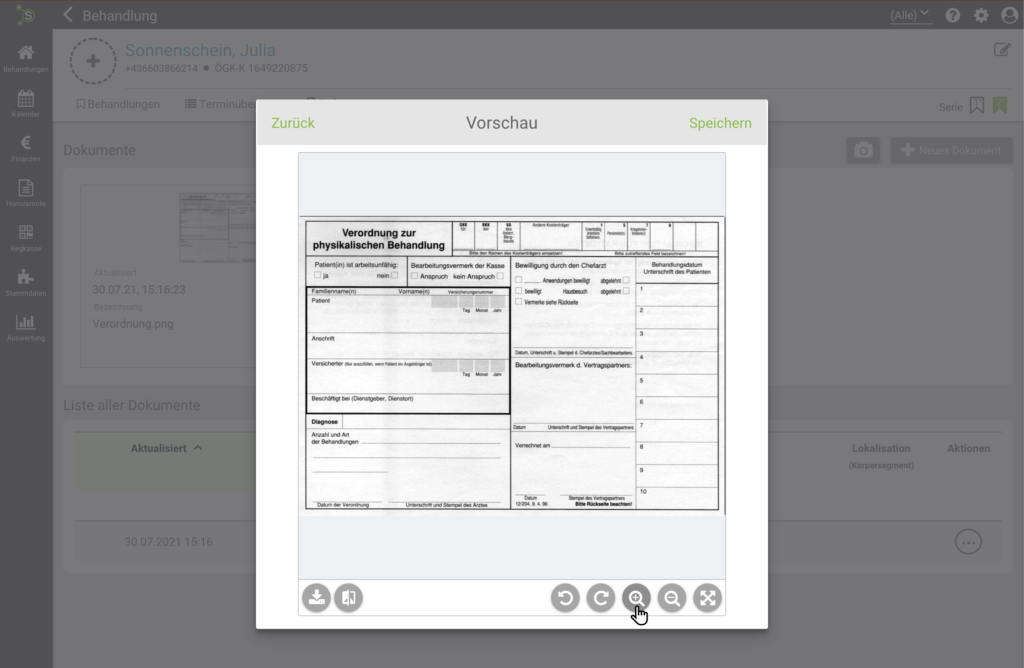
Dokumente vergleichen
Durch klicken auf den Vergleichs- Button kannst du dein ausgewähltes Dokument mit einem anderen vergleichen. Dafür musst du nur das gewünschte Dokument mit Drag & Drop in das dafür vorhergesehene Fenster ziehen.
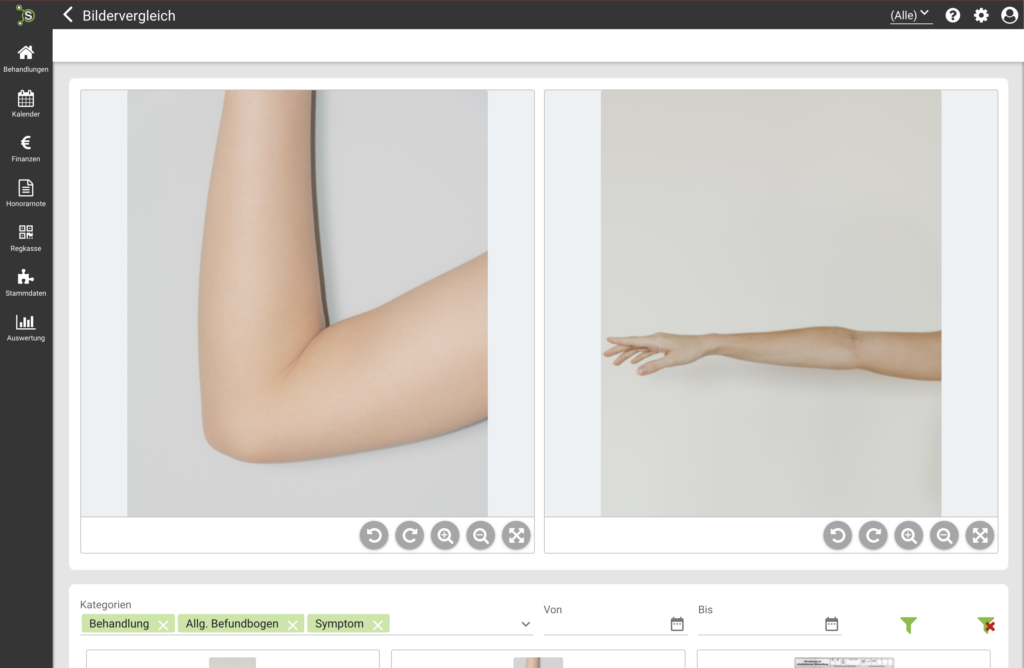
Dokument umbenennen
Um ein Dokument umzubenennen ist nur ein Klick auf den Bearbeiten-Button notwendig.